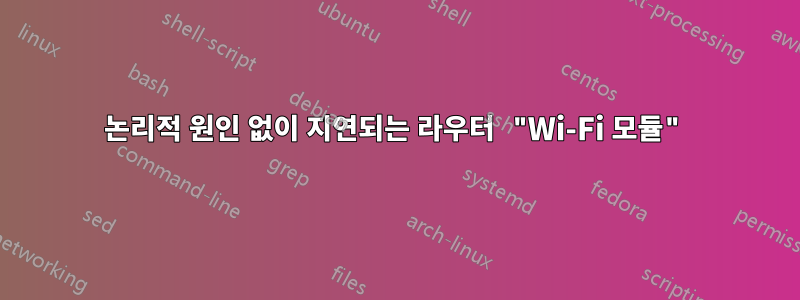
한동안 내 라우터는 끝없는 문제, 특히 지연 문제를 발생시켰습니다.
라우터: 넷기어 DGN2200v2
연결된 장치:
Wi-Fi - Android 장치, Windows PC
LAN 1대 - Windows PC 1대
동일한 대역/주파수에서 작동하는 유사한 장치/네트워크가 없습니다. 라우터는 개방형 환경에 있습니다. 연결이 무작위로 시작된 약 1개월 전까지는 항상 100% 문제가 없었습니다. 이전이나 이후에 라우터 변경이 발생하지 않았습니다.
라우터에 연결할 때 인증에 시간이 걸리고 처음 2번 정도는 실패합니다. 대기 시간은 +/- 7초입니다. 그런 다음 IP 주소를 얻는 데(2~4회 실패) 약 10초가 걸립니다. 그 후 마침내 연결할 수 있지만 인터넷에 연결하거나 Wi-Fi를 통해 어디든 데이터를 전송하거나 라우터를 핑하는 등 라우터의 Wi-Fi 모듈을 통해 데이터를 전달하면 다음과 같이 표시됩니다.
TL;DR-
-> 핑만 울리고 데이터 흐름이 없습니다.
Reply from 10.0.0.2: bytes=32 time=82ms TTL=64
Reply from 10.0.0.2: bytes=32 time=33ms TTL=64
Reply from 10.0.0.2: bytes=32 time=303ms TTL=64
Request timed out.
Reply from 10.0.0.2: bytes=32 time=77ms TTL=64
Reply from 10.0.0.2: bytes=32 time=45ms TTL=64
Reply from 10.0.0.2: bytes=32 time=129ms TTL=64
Reply from 10.0.0.2: bytes=32 time=997ms TTL=64
Reply from 10.0.0.2: bytes=32 time=75ms TTL=64
Reply from 10.0.0.2: bytes=32 time=261ms TTL=64
Reply from 10.0.0.2: bytes=32 time=10ms TTL=64
Wi-Fi를 통해 Windows PC에서 라우터 설정에 들어갈 때(라우터에는 브라우저를 통한 웹 기반 설정이 있음) 라우터 설정의 링크를 클릭하여 설정 페이지(예: Wi-Fi 설정 또는 ADSL 설정)를 엽니다.
Reply from 10.0.0.2: bytes=32 time=286ms TTL=64
Reply from 10.0.0.2: bytes=32 time=605ms TTL=64
Request timed out.
Reply from 10.0.0.2: bytes=32 time=839ms TTL=64
Request timed out.
Request timed out.
Request timed out.
Request timed out.
Reply from 10.0.0.2: bytes=32 time=2399ms TTL=64
Request timed out.
Request timed out.
Request timed out.
Request timed out.
Request timed out.
Request timed out.
Reply from 10.0.0.2: bytes=32 time=8ms TTL=64
Request timed out.
Reply from 10.0.0.2: bytes=32 time=13ms TTL=64
Reply from 10.0.0.2: bytes=32 time=41ms TTL=64
Reply from 10.0.0.2: bytes=32 time=51ms TTL=64
Reply from 10.0.0.2: bytes=32 time=288ms TTL=64
-> 페이지 로딩이 완료되었습니다.
이것은 한동안 계속되어 왔습니다. 왜 이런 일이 일어날 수 있는지 아시나요?
답변1
먼저 채널을 바꿔보세요. 과거에 작동했던 동일한 채널에 있고 다른 채널이 표시되지 않는다는 점은 중요하지 않습니다.와이파이거기 교통 체증. Wi-Fi가 아닌 2.4GHz 장치가 그 동안 나타나서 사용자를 죽일 수 있습니다. 어쩌면 옆집 이웃이 새로운 베이비 모니터, 무선 전화기, 무선 서브우퍼 또는 Bluetooth 스피커를 갖게 되었을 수도 있습니다. 무선 서브우퍼와 같은 장치에 대해 독점적인(Wi-Fi도 Bluetooth도 아닌) 2.4GHz 무선 오디오를 수행하는 일부 칩셋에서 오디오가 없는 경우에도 연속적인 고전력 변조되지 않은 반송파를 전송하기 시작하는 결함이 발생하는 것을 본 적이 있습니다. 스피커로 보냈습니다. 이는 기본적으로 반송파의 주파수와 겹치는 모든 Wi-Fi 채널을 방해합니다.
둘째, 테스트로 클라이언트 Wi-Fi 어댑터의 고급 드라이버 설정에서 802.11 절전 기능을 비활성화합니다. 802.11 절전 모드는 지연 시간 변동을 일으킬 수 있으며, 버그가 있는 AP와 함께 사용하면 패킷 손실이 발생할 수 있습니다. 절전 기능 활성화를 잊어버린 OS 또는 드라이버 업데이트일 수도 있습니다.
셋째, 신호 강도와 데이터 속도를 확인하세요. 클라이언트의 AP 보기와 AP의 클라이언트 보기 모두입니다. 양쪽의 신호 강도가 엄청나게 낮은 경우 각 장치의 안테나 연결이 끊어지지 않았는지 확인하세요.


